Article Number: 000179719
Dell 프리미어: eSupport - Order Status
Summary: 프리미어 Order Status 툴을 사용하면 주문 상태를 확인하고 현재 및 과거 Dell 구매와 관련된 다양한 옵션을 볼 수 있습니다.
Article Content
Instructions
- 프리미어에서 Order Status에 액세스하는 방법
- 사용 가능한 정보
- 필터 및 검색 옵션
- 맞춤 구성 가능한 보기 및 내보내기 기능
- Order Details 페이지에 액세스하기
- 기타 작업 - 명세서, 인보이스 보기 또는 반환 처리
프리미어에서 주문 상태에 액세스하는 방법
주문 상태를 확인하려면 다음 단계를 수행합니다.
- 프리미어 페이지에 로그인합니다.
- 홈 페이지, 상단 탐색 메뉴 또는 계정 페이지의 빠른 액세스 스트립에서 "Order Status"를 클릭하여 툴에 액세스합니다.

그림 1: Order Status 링크 위치
사용 가능한 정보
Received, Confirmed, In Production, Build complete, Shipped, Delivered, Canceled 상태를 갖는 지난 2년간의 모든 주문 내역에 액세스할 수 있습니다.
 프리미어 페이지에 Order Status 링크가 없거나 목록에 고객 번호가 없는 경우 Dell 어카운트 팀에 문의하여 이 기능을 활성화하십시오.
프리미어 페이지에 Order Status 링크가 없거나 목록에 고객 번호가 없는 경우 Dell 어카운트 팀에 문의하여 이 기능을 활성화하십시오.
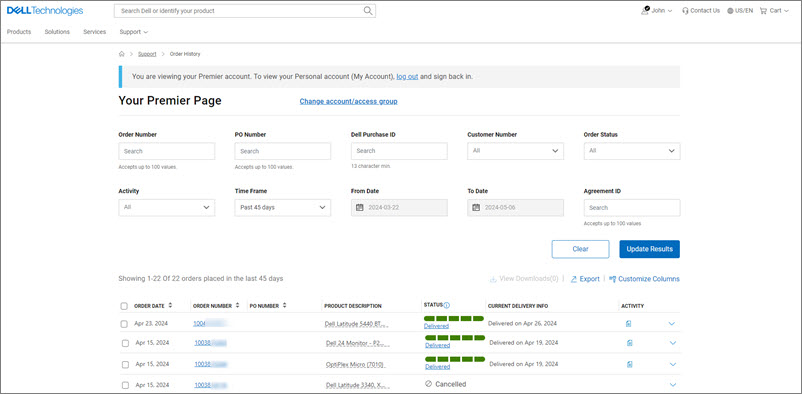
그림 2: Online Order Status 페이지
필터 및 검색
프리미어 Recent Order 애플리케이션을 사용하면 다음을 기준으로 필터링 및 검색할 수 있습니다. (그림 3: 필터링 옵션)
- Order Number - 사용자 고유의 PO 번호 또는 Dell Purchase ID
- Customer Number - 회사의 프리미어 페이지에 연결된 고객 번호를 표시합니다. 이 목록에 고객 번호가 없는 경우 Dell 영업 팀에 문의하여 활성화하도록 요청하십시오.
- Status of the Order - Received by Dell, Confirmed, In Production, Build complete, Shipped, Delivered 또는 Canceled가 있습니다.
- Order Activity - 부품 부족 보류, 수정된 배송 날짜 및 인보이스가 발행된 주문과 같은 활동을 기준으로 필터링할 수 있습니다.
- Timeframe(지난 7, 14, 45, 90일, 지난 6개월, 지난 1년 및 지난 2년)
- From Date to Date - 시작 및 종료 날짜를 선택하고 맞춤형 보고서를 받을 수 있습니다.

그림 3: 필터링 옵션
페이지 위로 이동
맞춤 구성 가능한 보기 및 내보내기 기능
프리미어 Recent Orders 애플리케이션의 기본 및 기본이 아닌 열은 다음과 같습니다. (그림 4: 사용 가능한 보기 및 내보내기 기능).
- 주문 날짜
- 주문 번호
- PO 번호
- 제품 설명
- 상태
- 배송
- 활동
"Customize Columns"를 사용하면 30개 이상의 옵션 목록에서 7개의 필드를 선택하여 보기를 변경하고 프로파일에 저장할 수 있습니다.
"Export" 버튼을 클릭하면 모든 필드를 Excel 보고서로 내보낼 수 있습니다. 처음 2,000개의 레코드가 즉시 다운로드됩니다. 이 레코드 수를 초과하는 경우 보고서는 새 링크인 "View Downloads"에서 확인할 수 있습니다.

그림 4: 사용 가능한 보기 및 내보내기 기능
이 페이지의 맨 위로 이동
Order Details 페이지에 액세스하기
주문 번호 링크, "Items Ordered" 또는 "Service Tags"를 클릭해도 애플리케이션에 주문 세부 정보(단, 이에 국한되지는 않음)가 표시됩니다. (그림 5: Order Details 페이지)
- 비용 청구 및 배송 세부 정보
- 예상 배송 날짜
- 항목
- 항목 번호
- 주문 세부 정보(Order date, Order Number, Customer Number 및 Dell Purchase ID)
- 주문 상태
- 주문 요약
- 수량
- 추적 정보

그림 5: Order Details 페이지
페이지 위로 이동
기타 작업(명세서, 주문 인보이스 또는 주문 반환)
페이지 오른쪽의 "Action" 섹션에서는 주문을 처음부터 끝까지 쉽게 관리할 수 있도록 유용한 링크를 제공합니다. (그림 6: 기타 작업)
- Subscribe to Notifications: 배송 전까지 주문에 대한 알림을 받는 것에 사전 동의
- View Packing Slip: 명세서 검색(PDF 형식)
- View invoice: 인보이스의 전자 사본 검색(PDF 형식)
- Cancel Order(일부 국가에서는 제공되지 않음): 주문은 주문 상태가 "In Production" 이전인 경우에만 취소할 수 있음
- Return Order(일부 국가에서는 제공되지 않음): 반환은 주문 상태가 "Shipped"인 경우에만 게시할 수 있음
- Contact Customer Support: 지원 전문가에게 문의
주문 반환은 Dell 반환 정책의 약관을 따릅니다. 자세한 내용은 반환 처리 중에 확인할 수 있습니다.

그림 6: 기타 작업
이 페이지의 맨 위로 이동
미주 | 유럽, 중동 및 아프리카 | 아시아 태평양 및 일본
Article Properties
Last Published Date
28 Jun 2024
Version
9
Article Type
How To